Jak zmienić zdjęcie profilowe logowania użytkownika na komputerze Mac
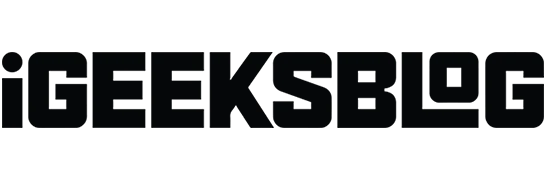
Rzeczy, które warto wiedzieć:
- Aby zmienić zdjęcie profilowe dowolnego użytkownika, musisz mieć dostęp administratora.
- Możesz używać tego samego zdjęcia profilowego użytkownika dla wielu kont użytkowników na komputerze Mac.
- Zmiana zdjęcia profilowego logowania użytkownika nie ma wpływu na zdjęcie profilowe Apple ID.
Jeśli z Twojego Maca korzysta wielu użytkowników, konieczne jest użycie różnych zdjęć profilowych, aby ich rozróżnić. Ponadto zmiana obrazu logowania do komputera Mac pozwala stworzyć bardziej spersonalizowane i atrakcyjne wizualnie doświadczenie. W tym poście pokażę, jak zmienić zdjęcia profilowe użytkownika na komputerze Mac.
Jak zmienić zdjęcie profilowe konta użytkownika na komputerze Mac
- Przejdź do logo Apple ( ) → Ustawienia systemowe .
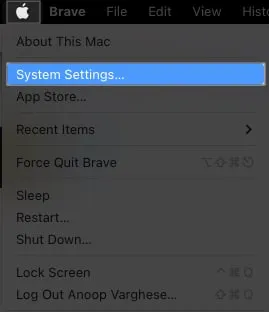
- Wybierz opcję Użytkownicy i grupy .
- Kliknij zdjęcie profilowe obok użytkownika, którego zdjęcie chcesz zmienić.
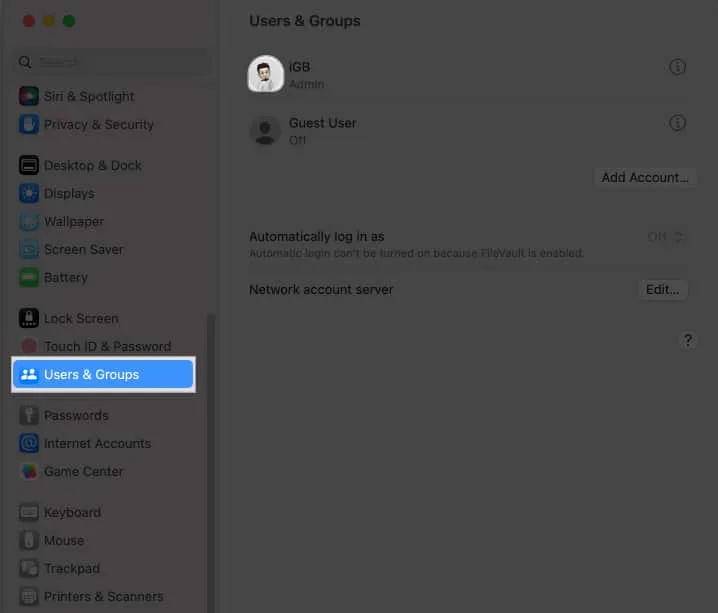
- Wybierz spośród poniższych :
- Memoji: twórz lub edytuj własne Memoji . Następnie wybierz preferowaną pozę i styl dla swojego profilu użytkownika. Dostosuj suwak , aby powiększyć/pomniejszyć swoje Memoji.
- Emoji: Użyj dowolnego emoji z klawiatury jako obrazu logowania.
- Monogram: Użyj inicjałów swojego imienia, aby zachować minimalistyczny profil.
- Aparat: kliknij natychmiast swoje zdjęcie i ustaw je na swoim koncie.
- Zdjęcia: wybierz obraz ze swojej galerii.
- Sugestie: Wyświetli wszystkie klasyczne obrazy logowania do komputera Mac.
- Dostosuj zdjęcie profilowe zgodnie ze swoimi preferencjami → Kliknij Zapisz .
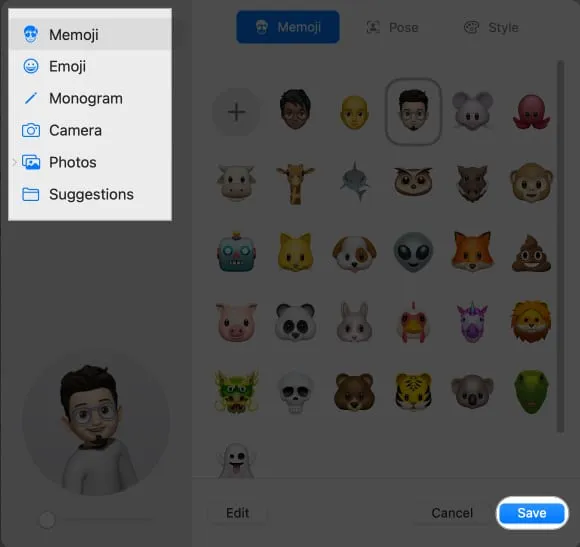
Dodatkowo, aby zmienić zdjęcie profilowe innego użytkownika, wybierz je z panelu Inni użytkownicy i postępuj zgodnie z instrukcjami opisanymi powyżej.
Często zadawane pytania
Czy zmiana mojego zdjęcia profilowego użytkownika wpłynie na którekolwiek z moich plików lub ustawień?
Zmiana zdjęcia profilowego użytkownika na komputerze Mac nie będzie miała wpływu na żadne pliki ani ustawienia. To tylko korekta estetyczna.
Czy mogę użyć filmu jako zdjęcia profilowego użytkownika na komputerze Mac?
Chociaż komputer Mac umożliwia ustawienie wideo jako wygaszacza ekranu , nie można używać wideo jako zdjęcia profilowego w profilu użytkownika.
Czy zmiana zdjęcia profilowego użytkownika wpłynie na moje hasło logowania?
Nie, zmiana zdjęcia profilowego użytkownika nie spowoduje zmiany hasła, którego używasz do logowania.
Dlaczego nie mogę zmienić zdjęcia profilowego na moim Macbooku?
Aby zmienić zdjęcie logowania dowolnego użytkownika, musisz zalogować się na komputerze Mac jako administrator. Jeśli problem będzie się powtarzał, uruchom ponownie komputer Mac, zaloguj się na inne konto administratora lub uruchom komputer w trybie awaryjnym .
Gratuluję nowego wyglądu ?
Zmiana obrazu logowania użytkownika na komputerze Mac jest prosta i bezpośrednia. Może poprawić atrakcyjność wizualną profilu, niezależnie od tego, czy jest on przeznaczony do użytku osobistego, czy zawodowego. Czy używasz na komputerze Mac jakiegoś unikalnego zdjęcia profilowego konta użytkownika? Prosimy o poinformowanie nas o tym w sekcji komentarzy poniżej.
Moje rekomendacje:



Dodaj komentarz